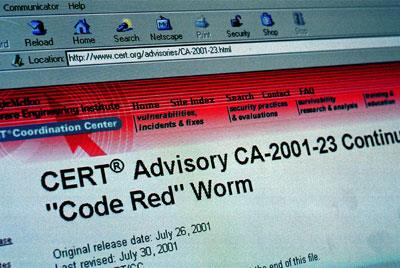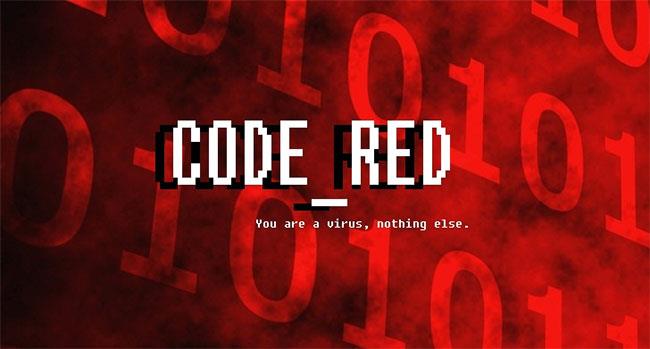Sei preoccupato di essere infettato dal virus Code Red? Niente panico! La possibilità che il tuo computer venga infettato da questo worm è quasi inesistente.
Il worm CodeRed è conosciuto con molti nomi, tra cui W32/Bady.worm; W32/Bady, I-Verme.Bady; Codice rosso; CodiceVerde; CodeBlue e CodeRed II.
Cos'è il virus Code Red?
Code Red è un worm apparso nell'estate del 2001 che attaccava i computer che eseguivano il server Web Internet Information Services (IIS) di Microsoft. Il nome è nato dopo che si è scoperto che i ricercatori avevano trovato il verme mentre bevevano Code Red Mountain Dew. Questo virus ha causato danni per miliardi di dollari ai sistemi informatici aziendali.
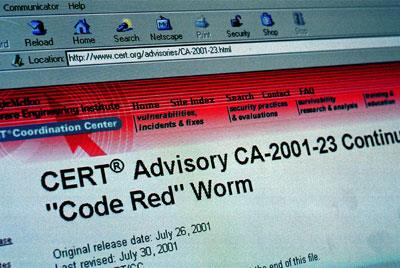
Code Red è un worm informatico apparso nell'estate del 2001
Come funziona Worm Code Red?
Nel mirino dell'attacco sono stati presi di mira i server aziendali. Worm Code Red appare sul server come richiesta GET /default.ida sulla porta TCP 80. Lo scopo è sfruttare una vulnerabilità di buffer overflow sul server in modo che il codice possa essere eseguito nella memoria del server.
In quel momento, il codice fa sì che sullo schermo venga visualizzato il contenuto " HELLO! Welcome to http://www.worm.com! Hacked By Chinese!". Quindi tenta di diffondersi attraverso altri server e di impedire loro di funzionare con un attacco DoS . Anche le varianti di questo worm agiscono in modo simile.
È possibile incontrare il virus Code Red?
Certo che no. I computer inizialmente infettati da questo worm hanno smesso di diffonderlo, grazie alla modalità di sospensione infinita incorporata. La maggior parte dei fornitori di antivirus è convinta che, se il virus viene reinviato, la reinfezione non risveglierà i computer precedentemente infettati. È probabile che abbia un impatto sui computer su cui non erano mai state applicate le patch appropriate al momento della comparsa del worm. Tuttavia, questo potenziale esisteva solo per i sistemi aziendali che eseguivano IIS nel 2001.
I computer di oggi sono automaticamente protetti contro questo particolare worm con numerosi aggiornamenti e correzioni di codice, installati sui nuovi sistemi costruiti e venduti a partire dal 2001.
Come sbarazzarsi di questo virus?
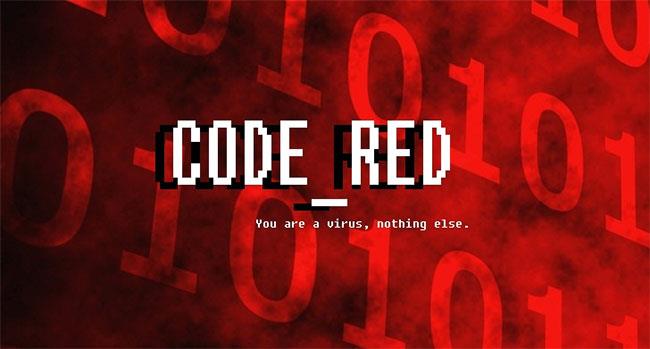
Non puoi fare nulla per rimuovere questo worm poiché è attualmente inattivo
Non puoi fare nulla per rimuovere questo worm poiché è attualmente inattivo. Anche quando torna attivo, questo particolare worm non colpisce i dispositivi personali. Tuttavia, tutti dovrebbero assicurarsi che i propri computer e smartphone siano adeguatamente protetti da altri tipi di malware.
Per assicurarti di essere protetto, considera l'utilizzo di un software antivirus. Diversi tipi di software antivirus e antimalware possono funzionare meglio su dispositivi specifici, quindi è importante fare le tue ricerche prima di decidere quale programma utilizzare.
Come evitare di essere infettati da virus informatici?
Esistono alcuni modi fondamentali per ridurre il rischio di essere infettati da un virus informatico.
- Utilizza sempre la protezione antivirus e antimalware : i computer e gli smartphone non protetti corrono un rischio elevato di essere infettati da worm, virus, malware e altri programmi dannosi.
- Mantieni aggiornato il tuo software antivirus : nuove definizioni dei virus vengono rilasciate regolarmente, ma possono funzionare solo se le aggiorni quando il programma le richiede.
- Blocca PUP : attiva l'opzione per rilevare programmi potenzialmente indesiderati (PUP) nel software antivirus. Questo ti aiuterà a catturare i programmi che tentano di intrufolarsi quando scarichi programmi altrimenti sicuri.
- Sapere dove scaricare programmi e applicazioni.
- Non utilizzare siti Web suggeriti da annunci pop-up : il tuo computer potrebbe essere infettato da siti Web sospetti che potresti visitare accidentalmente, come siti Web che offrono software gratuito, a pagamento o software piratato. Fare clic su un collegamento apparentemente innocuo potrebbe portare all'installazione di un programma indesiderato o dannoso sul tuo computer. Fai attenzione a siti come i siti torrent.
- Non fare mai clic sui banner pubblicitari : se viene visualizzato un banner pop-up mentre navighi in un sito Web, resisti alla tentazione di fare clic su di esso. Se un sito Web è invaso da annunci pop-up, abbandona immediatamente il sito.